1、这个软件是在DOS环境运行的,一般是用光盘启动的。 在主板BIOS里设置好后,看到启动菜单,选择:运行DM。

2、初始化过程……

3、启动完成后,是这样的。如图。 提示:按回车键继续,其他键退出。

4、DM的第一个界面,如图,介绍一下: 1、魑徒扮阙简易安装。 2、高级选项。 3、在线查看或打印说明书。 4、退出DM。 在这里我们选择第2个,高级选项。

5、再次选择高级,即第一行。

6、这时,正常会找到接在你电脑上的硬盘。 右边显示为你的硬盘信息。 再选择YES。

7、这里我们要选择FAT32,因为这个软件比较古老,还保留了FAT16等分区格式。

8、确认使用FAT32格式。YES

9、这里是分区的选项,如兔脒巛钒图。 A、将硬盘分成一个区,一般人都不会这么做的。 B、将硬盘平均分成本个四,也没有人这么做的。 C、由你来指定。我们当然选择C啦。

10、这里就是让你设置分区士候眨塄大小的,第一次问是设置C区,我们设置51200MB,即5G。有留意到吗,上方还没有分区信息呢。

11、第二次输入的是D区的大小,看对话框后面已经创建了主分区了的。 我们这里设置2048MB吧。


12、第三次输入的是设置E区的大小了,看上方,都有很多信息了。

13、当全部分区完成后,我们就可以选择保存并继欹爸葛端续了,如图:1、当前分区信息。2、扩展分区信息,有二个区。3、扩展分区信息总容量为5.609G我们在左下框选择:save an continue(保存并继续)
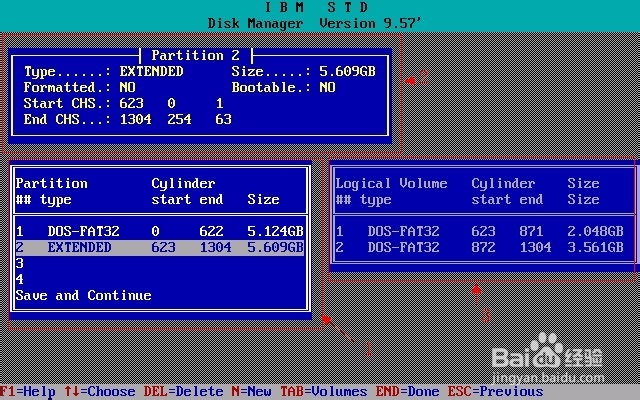
14、警告:将重新分区1、按“ALT+C”继续,当然是选择这个啦2、按任意键取消

15、是否进行快速格式化。我们选择:YES

16、是否使用默认卷标,这个无所谓。
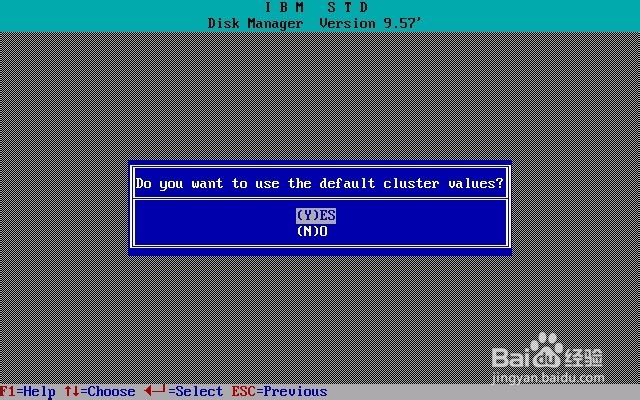
17、最后一次确认,将丢失所有数据。当然是;YES

18、正在格式化……主分区。

19、正在格式化……逻辑分区的第一个分区

20、正在格式化……逻辑分区的第二个分区

21、已经顺利完成分区,请稍后重启电脑其实这时可以直接重启电脑了。或者你再按一下回车键,则提示:重启电脑或按热启动
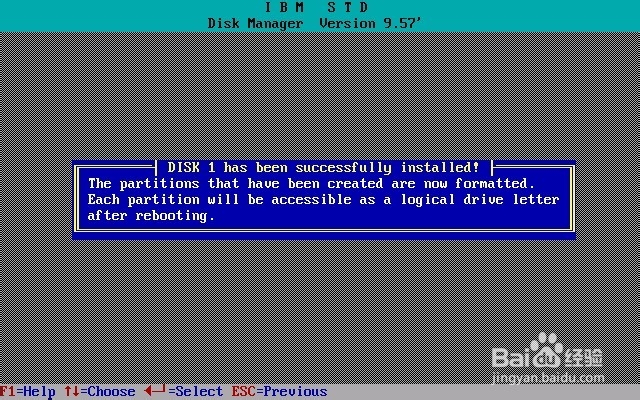

22、终于完成了,呵呵,说起来要很久,但做起来很快的。希望对各位朋友有所帮助。
